Mẹo xử lý nhanh trường hợp Canva bị lỗi không vào được
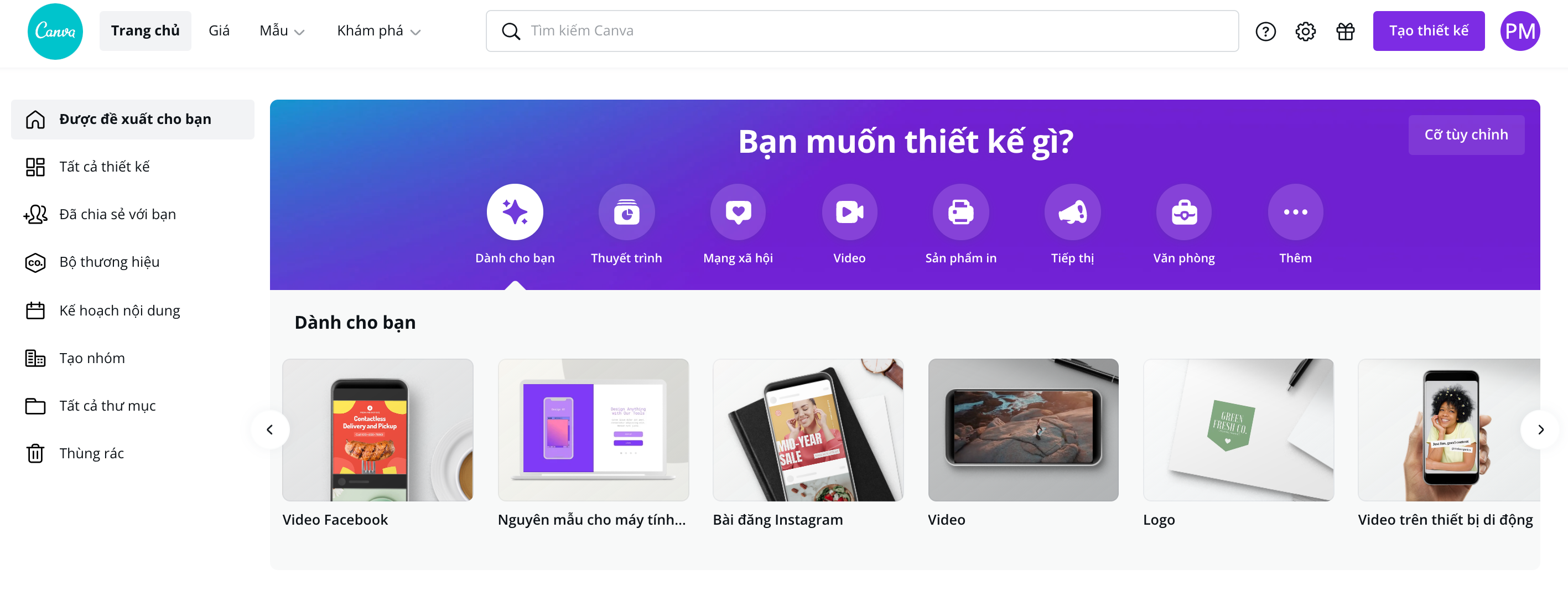
Phần mềm thiết kế đồ họa trực tuyến Canva giúp bạn thoải mái sáng tạo nội dung hình ảnh, video,..phục vụ cho nhu cầu học tập, công việc hay giải trí. Nhưng chẳng may Canva bị lỗi không vào được thì phải làm thế nào?
Canva là gì?
Tiện ích Canva là một công cụ tuyệt vời hỗ trợ quá trình thiết kế ấn phẩm truyền thông bắt mắt như: banner, CV, logo,...Khác với những công cụ thiết kế chuyên nghiệp, phức tạp, Canva có giao diện dễ sử dụng, các chức năng đơn giản, cực kỳ phù hợp với những người mới bắt đầu lấn sân sang lĩnh vực design.
Bạn chỉ cần tạo tài khoản trong vòng 2 phút, đăng nhập là đã có thể sử dụng công cụ này. Không chỉ thiết kế hình ảnh, Canva còn cho phép người dùng tạo video, gif, bản trình chiếu powerpoint,...với hàng loạt mẫu có sẵn.
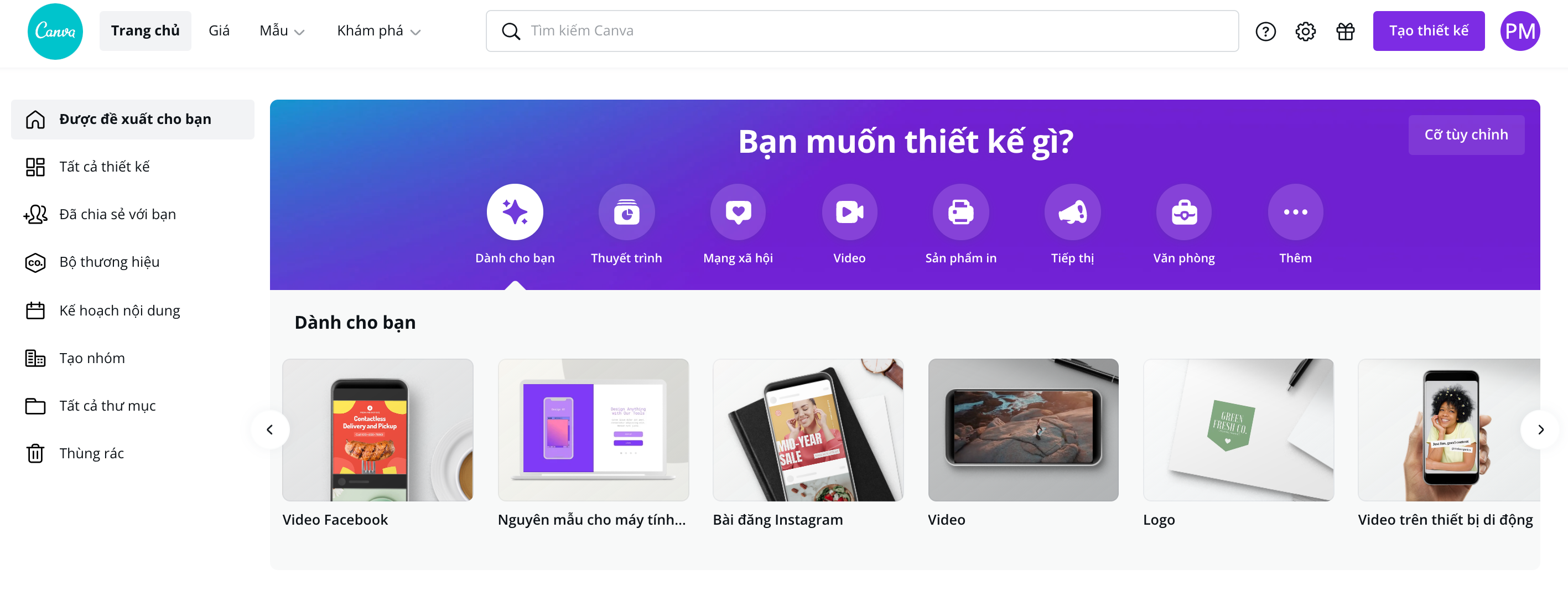
Hướng dẫn khắc phục trường hợp Canva bị lỗi không vào được
Mặc dù đem lại nhiều tiện ích cho người dùng, nhưng đôi lúc Canva cũng gặp một vài lỗi gây rắc rối. Dưới đây là 8 bước giúp khắc phục tình trạng canva bị lỗi không vào được, theo dõi nhé!
✤ Bước 1: Truy cập vào Control Panel > Chọn Network and Internet.
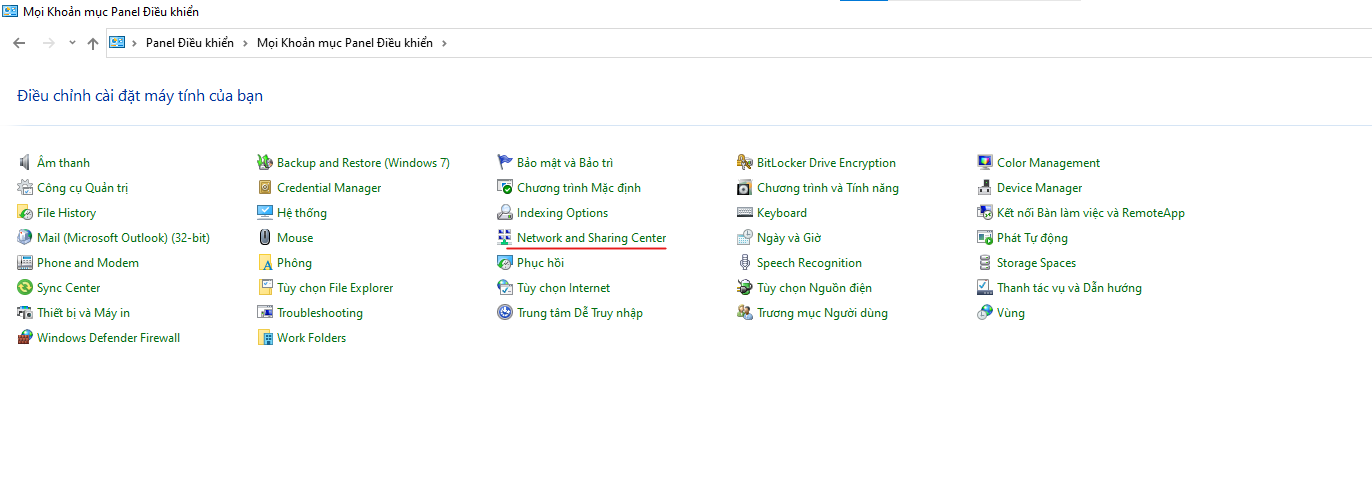
✤ Bước 2: Chọn Network and Sharing Center
✤ Bước 3: Tại mục Connections > Click vào “tên mạng” bên cạnh.
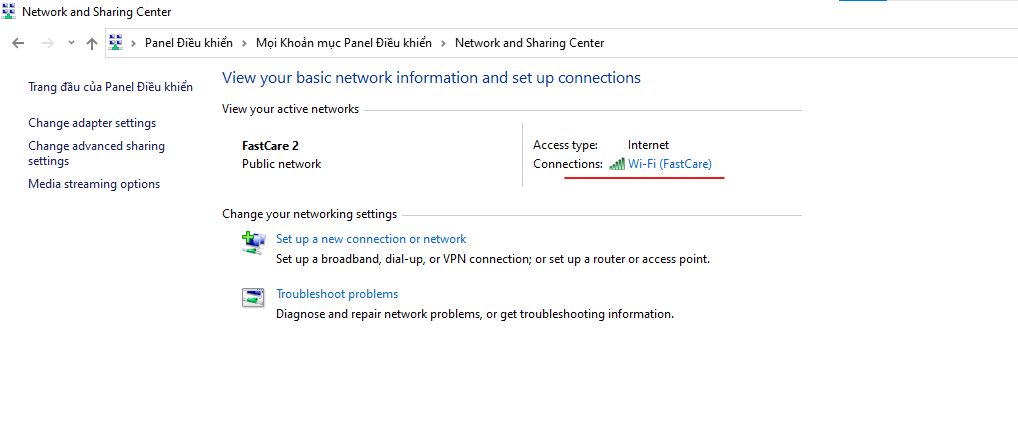
✤ Bước 4: Cửa sổ mới hiện lên > Nhấp vào Properties > Chọn Internet Protocol Version 4 (TCP/IPv4) > Chọn Properties.
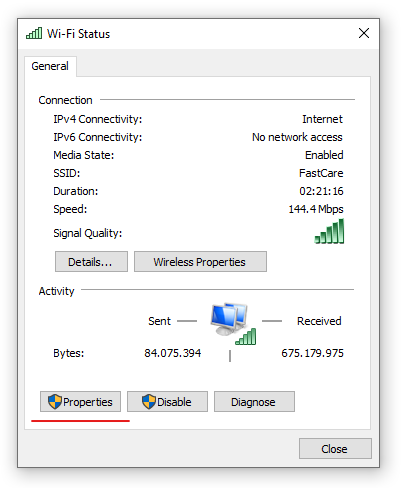
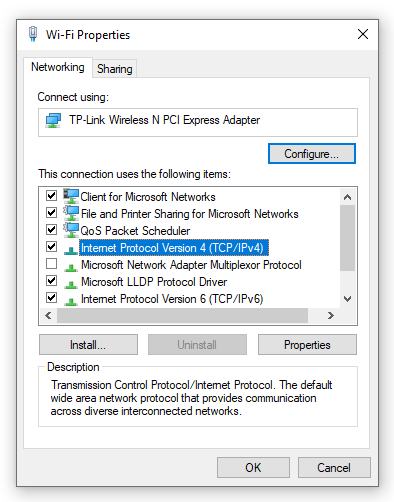
✤ Bước 5: Click để tô ô tròn tại mục Use the following DNS server addresses.
✤ Bước 6: Tại mục Preferred DNS server điền mã số 208 67 222 220.
✤ Bước 7: Tại mục Alternate DNS server điền mã số 208 67 222 222 > Nhấn OK để hoàn tất.
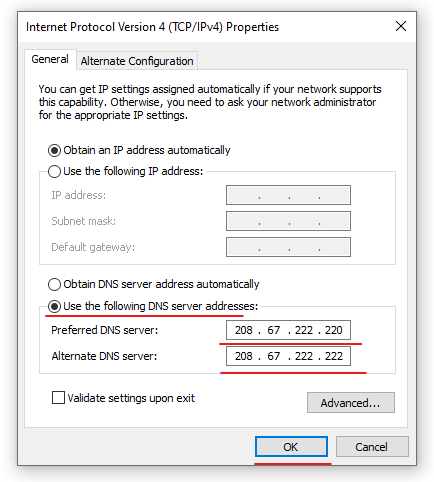
✤ Bước 8: Tải lại trang Canva để sử dụng bình thường.
Chúng tôi vừa hướng dẫn bạn mẹo xử lý khi Canva bị lỗi không vào được. Hy vọng bạn viết này hữu ích với bạn. Chúc bạn thành công!
Tác giả: admin
Ý kiến bạn đọc
Những tin mới hơn
Những tin cũ hơn
- 𝐂𝐚𝐧𝐯𝐚 𝐏𝐫𝐨: 99k sử dụng vĩnh viễn
- TOP 99+ mẫu backdrop họp lớp, hội khóa, ngày trở về đẹp
- Tổng hợp 99+ market ngày phụ nữ Việt Nam 20-10
- Banner, pano ngày thương binh liệt sĩ 27-7
- Một số hình ảnh, background chào mừng Quốc khánh 2-9
Hướng dẫn
Hướng dẫn
-
 Hướng dẫn chọn nhóm để sử dụng các chức năng pro
Hướng dẫn chọn nhóm để sử dụng các chức năng pro
-
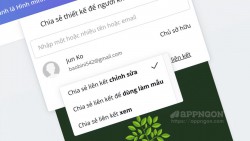 Cách chuyển file thiết kế Canva sang tài khoản khác
Cách chuyển file thiết kế Canva sang tài khoản khác
-
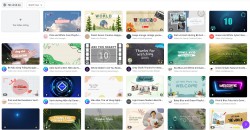 Hướng dẫn tạo video và trang trình bày trên Canva
Hướng dẫn tạo video và trang trình bày trên Canva
-
 Cách làm nền trong suốt (transparent) trong Canva
Cách làm nền trong suốt (transparent) trong Canva
-
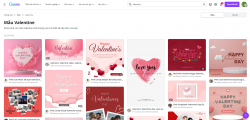 Tổng hợp hơn 1 triệu mẫu Canva theo các chủ đề, lĩnh vực
Tổng hợp hơn 1 triệu mẫu Canva theo các chủ đề, lĩnh vực
-
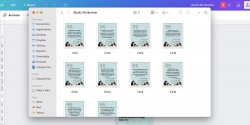 Cách sử dụng Canva và ChatGPT để tạo hàng loạt thiết kế nội dung
Cách sử dụng Canva và ChatGPT để tạo hàng loạt thiết kế nội dung
-
 Hơn 666 từ khóa Canva (canva element keywords) tuyệt đẹp.
Hơn 666 từ khóa Canva (canva element keywords) tuyệt đẹp.
-
 Tổng hợp A-Z từ khóa “chất” tìm mẫu thiết kế Canva (Update 2023)
Tổng hợp A-Z từ khóa “chất” tìm mẫu thiết kế Canva (Update 2023)
-
 Cách sử dụng phần mềm Canva từ A đến Z
Cách sử dụng phần mềm Canva từ A đến Z
-
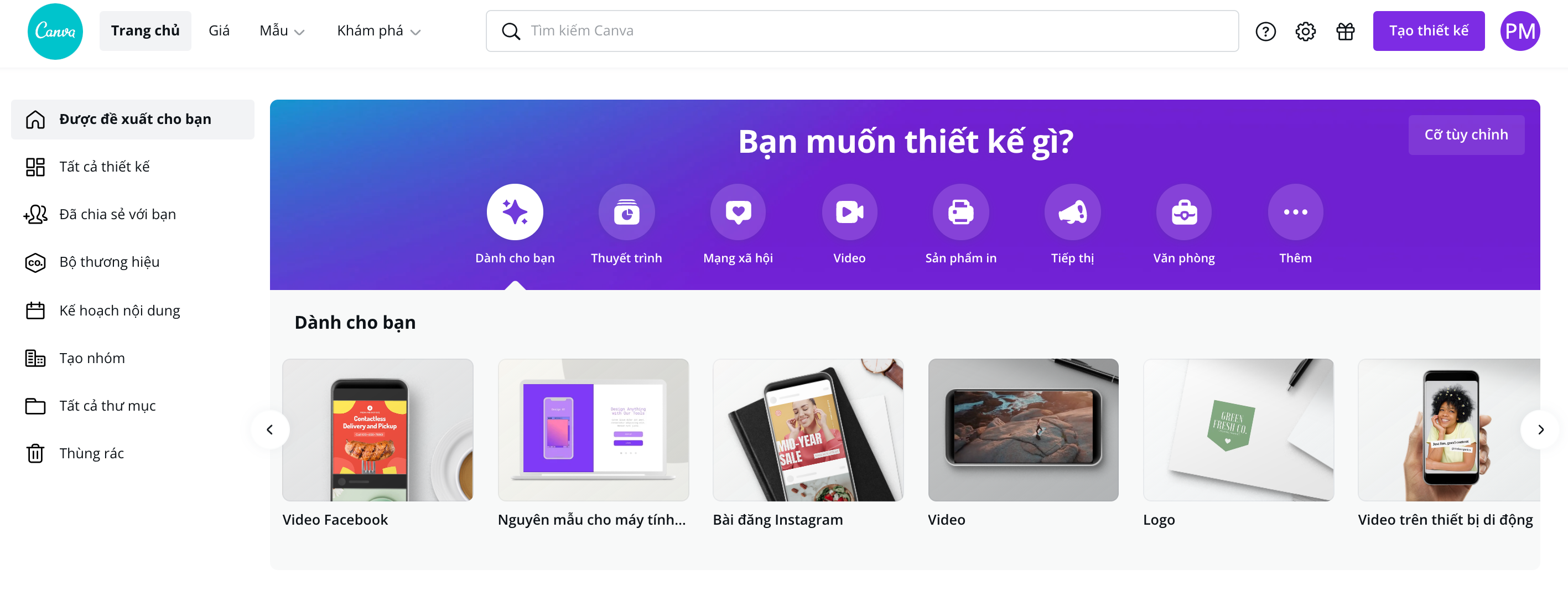 Mẹo xử lý nhanh trường hợp Canva bị lỗi không vào được
Mẹo xử lý nhanh trường hợp Canva bị lỗi không vào được
-
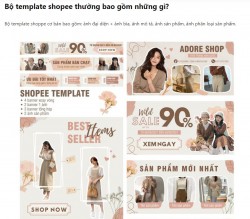 Template Shopee đẹp, miễn phí. Cách trang trí gian hàng Shopee
Template Shopee đẹp, miễn phí. Cách trang trí gian hàng Shopee
-
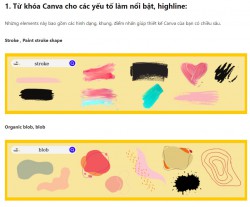 Tổng hợp các từ khóa Canva, element trong Canva cho thiết kế siêu xịn
Tổng hợp các từ khóa Canva, element trong Canva cho thiết kế siêu xịn
-
 SHARE GẦN 300 HÌNH ẢNH LIÊN QUAN ĐẾN CHỦ ĐỀ TẾT 2023
SHARE GẦN 300 HÌNH ẢNH LIÊN QUAN ĐẾN CHỦ ĐỀ TẾT 2023
-
 Hướng dẫn đăng nhập Canva Pro riêng vĩnh viễn
Hướng dẫn đăng nhập Canva Pro riêng vĩnh viễn
-
![[Video] Cách thiết kế logo bằng Canva siêu hiện đại, đơn giản](/assets/news/2022_12/thiet-ke-logo-800x600_1.jpg) [Video] Cách thiết kế logo bằng Canva siêu hiện đại, đơn giản
[Video] Cách thiết kế logo bằng Canva siêu hiện đại, đơn giản
-
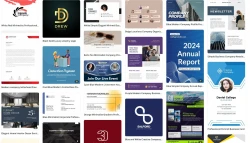 Hướng dẫn sử dụng phần mềm thiết kế Canva Pro
Hướng dẫn sử dụng phần mềm thiết kế Canva Pro
-
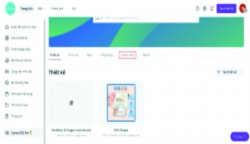 Hướng dẫn cách thêm thành viên vào nhóm trên Canva
Hướng dẫn cách thêm thành viên vào nhóm trên Canva
-
 Canva công cụ đồ họa tốt nhất cho người dùng chưa có kinh nghiệm
Canva công cụ đồ họa tốt nhất cho người dùng chưa có kinh nghiệm
-
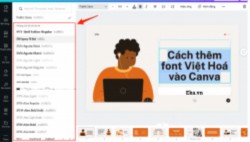 Hướng dẫn cách tải thêm font chữ lên Canva
Hướng dẫn cách tải thêm font chữ lên Canva
Thống kê
- Đang truy cập10
- Hôm nay160
- Tháng hiện tại6,035
- Tổng lượt truy cập64,350
Bài mới
-
 Hướng dẫn chọn nhóm để sử dụng các chức năng pro
Hướng dẫn chọn nhóm để sử dụng các chức năng pro
-
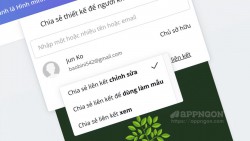 Cách chuyển file thiết kế Canva sang tài khoản khác
Cách chuyển file thiết kế Canva sang tài khoản khác
-
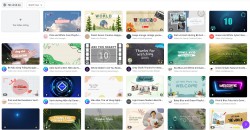 Hướng dẫn tạo video và trang trình bày trên Canva
Hướng dẫn tạo video và trang trình bày trên Canva
-
 Cách làm nền trong suốt (transparent) trong Canva
Cách làm nền trong suốt (transparent) trong Canva
-
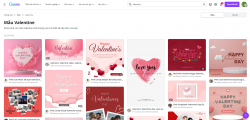 Tổng hợp hơn 1 triệu mẫu Canva theo các chủ đề, lĩnh vực
Tổng hợp hơn 1 triệu mẫu Canva theo các chủ đề, lĩnh vực
-
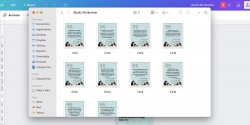 Cách sử dụng Canva và ChatGPT để tạo hàng loạt thiết kế nội dung
Cách sử dụng Canva và ChatGPT để tạo hàng loạt thiết kế nội dung
-
 Hơn 666 từ khóa Canva (canva element keywords) tuyệt đẹp.
Hơn 666 từ khóa Canva (canva element keywords) tuyệt đẹp.
-
 Tổng hợp A-Z từ khóa “chất” tìm mẫu thiết kế Canva (Update 2023)
Tổng hợp A-Z từ khóa “chất” tìm mẫu thiết kế Canva (Update 2023)
-
 Cách sử dụng phần mềm Canva từ A đến Z
Cách sử dụng phần mềm Canva từ A đến Z
-
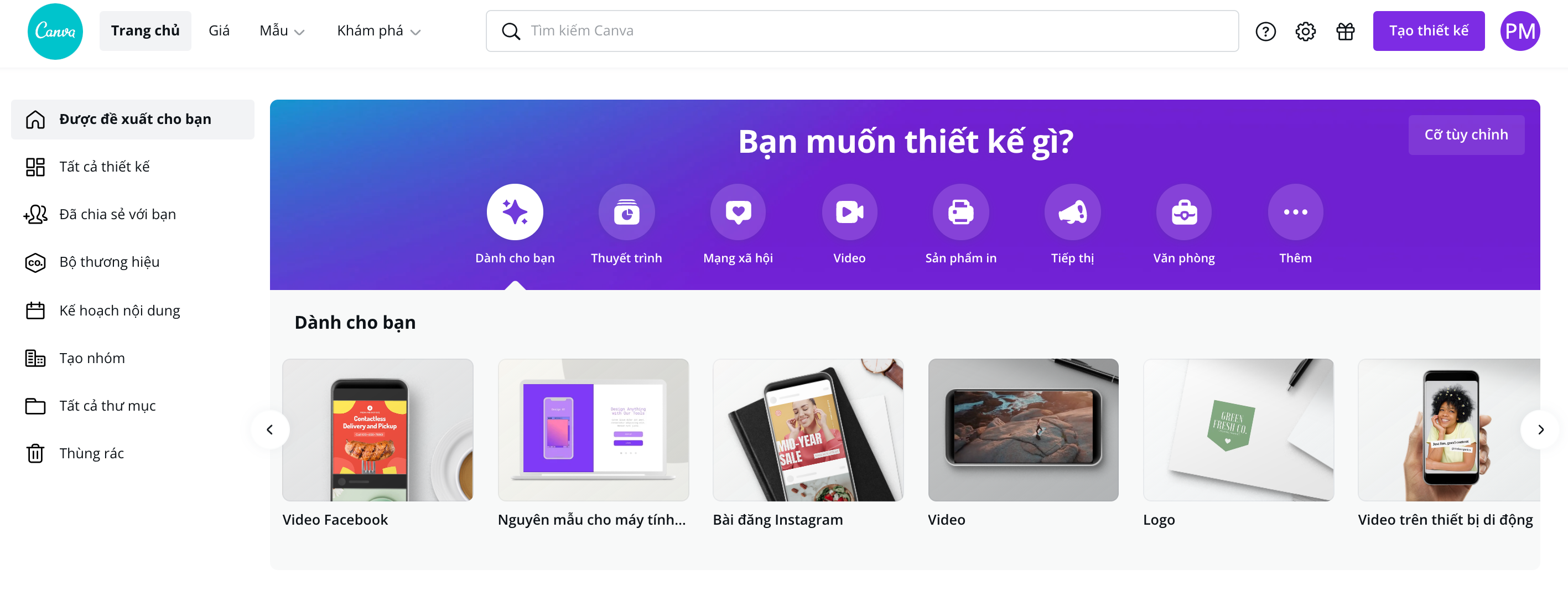 Mẹo xử lý nhanh trường hợp Canva bị lỗi không vào được
Mẹo xử lý nhanh trường hợp Canva bị lỗi không vào được
-
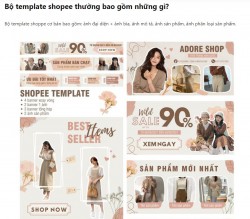 Template Shopee đẹp, miễn phí. Cách trang trí gian hàng Shopee
Template Shopee đẹp, miễn phí. Cách trang trí gian hàng Shopee
-
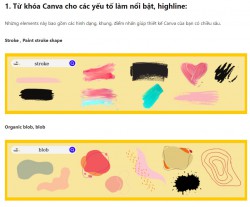 Tổng hợp các từ khóa Canva, element trong Canva cho thiết kế siêu xịn
Tổng hợp các từ khóa Canva, element trong Canva cho thiết kế siêu xịn
-
 SHARE GẦN 300 HÌNH ẢNH LIÊN QUAN ĐẾN CHỦ ĐỀ TẾT 2023
SHARE GẦN 300 HÌNH ẢNH LIÊN QUAN ĐẾN CHỦ ĐỀ TẾT 2023
-
 Hướng dẫn đăng nhập Canva Pro riêng vĩnh viễn
Hướng dẫn đăng nhập Canva Pro riêng vĩnh viễn
-
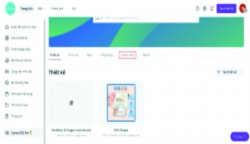 Hướng dẫn cách thêm thành viên vào nhóm trên Canva
Hướng dẫn cách thêm thành viên vào nhóm trên Canva
-
 Canva công cụ đồ họa tốt nhất cho người dùng chưa có kinh nghiệm
Canva công cụ đồ họa tốt nhất cho người dùng chưa có kinh nghiệm
-
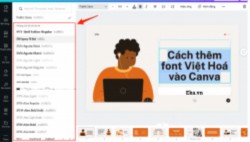 Hướng dẫn cách tải thêm font chữ lên Canva
Hướng dẫn cách tải thêm font chữ lên Canva
-
![[Video] Cách thiết kế logo bằng Canva siêu hiện đại, đơn giản [Video] Cách thiết kế logo bằng Canva siêu hiện đại, đơn giản](/assets/news/2022_12/thiet-ke-logo-800x600_1.jpg) [Video] Cách thiết kế logo bằng Canva siêu hiện đại, đơn giản
[Video] Cách thiết kế logo bằng Canva siêu hiện đại, đơn giản
-
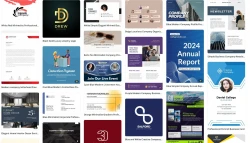 Hướng dẫn sử dụng phần mềm thiết kế Canva Pro
Hướng dẫn sử dụng phần mềm thiết kế Canva Pro
